
ជម្រើសទី 1: ការដំណើរការឧបករណ៍ដោះស្រាយបញ្ហាដោយស្វ័យប្រវត្តិ
ប្រសិនបើអ្នកមានកំហុសណាមួយដែលទាក់ទងនឹងការធ្វើបច្ចុប្បន្នភាពនៅក្នុងវីនដូ 7 រួមទាំងលេខកូដ 80244010 វាត្រូវបានផ្ដល់អនុសាសន៍ឱ្យចាប់ផ្តើមឧបករណ៍ដោះស្រាយបញ្ហាដែលភ្ជាប់មកជាមួយដែលអនុញ្ញាតឱ្យអ្នកដោះស្រាយជាមួយស្ថានភាពបច្ចុប្បន្នដោយស្វ័យប្រវត្តិ។ វានឹងស្កេនសមាសធាតុសំខាន់ៗដែលអាចរំខានដល់ការតំឡើងបច្ចុប្បន្នភាពហើយបន្ទាប់មកកែវាដោយជូនដំណឹងដល់អ្នកប្រើប្រាស់។
- បើក "ចាប់ផ្តើម" ហើយចូលទៅកាន់ "ផ្ទាំងបញ្ជា" ។
- ស្វែងរកផ្នែកដោះស្រាយបញ្ហាហើយចុចលើវា។
- នៅក្នុងប្រភេទ "ប្រព័ន្ធនិងសុវត្ថិភាព" អ្នកនឹងត្រូវដំណើរការ "ការដោះស្រាយបញ្ហាដោយប្រើវីនដូអាប់ដេត" ។
- នៅក្នុងបង្អួចថ្មីមួយបញ្ជាក់ពីការចាប់ផ្តើមនៃការធ្វើរោគវិនិច្ឆ័យ។
- ការរកឃើញបញ្ហាត្រូវការពេលខ្លះដូច្នេះអ្នកត្រូវរង់ចាំការបញ្ចប់ដំណើរការនេះ។





បន្ទាប់មកសារមួយលេចឡើងអំពីកំហុសមួយដែលត្រូវបានរកឃើញហើយថាតើពួកគេត្រូវបានដោះស្រាយ។ ព្យាយាមចាប់ផ្តើមតំឡើងបច្ចុប្បន្នភាពហើយពិនិត្យមើលថាតើមានកំហុសអ្វីដែលមានលេខកូដ 80244010 នឹងលេចឡើងម្តងទៀត។
ជម្រើសទី 2: កំណត់សមាសធាតុធ្វើឱ្យទាន់សម័យវីនដូឡើងវិញ
ប្រសិនបើកំណែមុនមិនមានប្រសិទ្ធិភាពបំផុតប៉ុន្តែងាយស្រួលអនុវត្តបន្ទាប់មកបញ្ហានេះគឺផ្ទុយស្រឡះ។ វាចាំបាច់ក្នុងការបញ្ចូលពាក្យបញ្ជាជាច្រើនដោយដៃដើម្បីកំណត់សមាសធាតុទាំងអស់ឡើងវិញនៃមជ្ឈមណ្ឌលធ្វើបច្ចុប្បន្នភាពវីនដូប៉ុន្តែក្នុងករណីភាគច្រើនការអនុវត្តសកម្មភាពបែបនេះជួយបំបាត់កំហុសផ្សេងៗគ្នានៅពេលដំឡើងបច្ចុប្បន្នភាព។
- ការបញ្ចូលពាក្យបញ្ជាទាំងអស់បន្ថែមទៀតត្រូវបានអនុវត្តនៅក្នុង "បន្ទាត់ពាក្យបញ្ជា" ដូច្នេះសូមទូរស័ព្ទទៅវាក្នុងនាមអ្នកគ្រប់គ្រងឧទាហរណ៍តាមរយៈ "ការចាប់ផ្តើម" ។
- បញ្ចូលពាក្យបញ្ជា Net Wuauuserv ដើម្បីបញ្ឈប់មជ្ឈមណ្ឌលធ្វើបច្ចុប្បន្នភាពវីនដូហើយចុចបញ្ចូល (Enter) ។
- សេវាកម្មនឹងចាប់ផ្តើមបញ្ឈប់ដែលនឹងជូនដំណឹងដល់សារ។
- បន្ទាប់ពីរូបរាងនៃការបញ្ចូល "សេវាកម្ម" មជ្ឈមណ្ឌលធ្វើបច្ចុប្បន្នភាពវីនដូ "បានបញ្ឈប់ដោយជោគជ័យ" ទៅកាន់ជំហានបន្ទាប់។
- ក្រុមទី 2 បញ្ឈប់សេវាកម្មគ្រីប: បញ្ឈប់ការឈប់សុទ្ធគ្រីបវីស៊ី។
- ក្នុងករណីនេះផងដែររំពឹងថានឹងមានរូបរាងនៃការជូនដំណឹងសមរម្យ។
- បញ្ឈប់សេវាផ្ទេរឯកសារតាមរយៈប៊ីតបញ្ឈប់សុទ្ធ។
- ចាប់ផ្តើមបញ្ចូលពាក្យបញ្ជាខាងក្រោមបានតែបន្ទាប់ពីបញ្ឈប់សេវាកម្មផ្ទៃខាងក្រោយដោយជោគជ័យ។
- ចុងបញ្ចប់ផ្តាច់ការតំឡើងកម្មវិធីតំឡើងដោយធ្វើឱ្យសកម្មនូវពាក្យបញ្ជាឈប់សុទ្ធរបស់ MSiserver ។
- ឥឡូវនេះអ្វីគ្រប់យ៉ាងបានត្រៀមខ្លួនរួចរាល់ហើយក្នុងការកំណត់ឯកសារដែលបានបង្កើតឡើងដោយមជ្ឈមណ្ឌលធ្វើបច្ចុប្បន្នភាពដែលត្រូវបានអនុវត្តតាមរយៈពាក្យបញ្ជា REN C: \ Windows \ solwaredistration.old ។
- មានផ្លូវទីពីរដែលវត្ថុបណ្តោះអាសន្នមួយចំនួនត្រូវបានបង្កើតឡើងនៅពេលដំឡើងបច្ចុប្បន្នភាពត្រូវបានរក្សាទុក។ យើងបានប្តូរឈ្មោះថតនេះដោយបញ្ចូលរ៉េនស៊ី: \ វីនដូ \ System32 \ catroot2 catroot2.old ។
- វានៅតែមានលក្ខណៈជំនួសពាក្យបញ្ជាដូចគ្នាទាំងអស់ដែលត្រូវបានប្រើដើម្បីផ្តាច់សេវាកម្មប៉ុន្តែពេលនេះជាមួយអាគុយម៉ង់បើកដំណើរការ។ បន្ទាប់ពីបញ្ចូលពាក្យបញ្ជានីមួយៗចុច Enter ។
សុទ្ធចាប់ផ្តើម Wuauuserv
សំណាញ់ចាប់ផ្តើម Cryptsvc ។
សំណាញ់ចាប់ផ្តើមប៊ីត។
សំណាញ់ចាប់ផ្តើម MSuserver


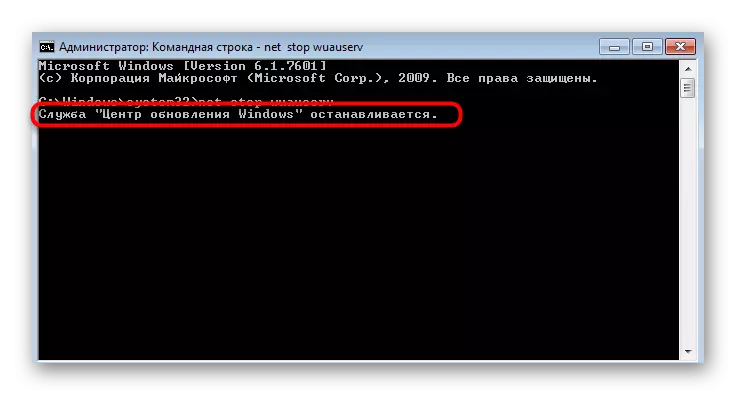

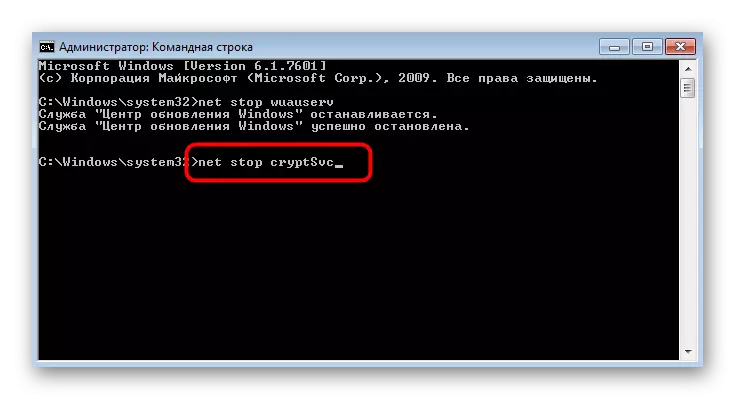







ប្តូរឈ្មោះថតដែលបានពិពណ៌នាខាងលើធ្វើឱ្យវីនដូនៅពេលស្វែងរកការធ្វើបច្ចុប្បន្នភាពដូចខាងក្រោមដើម្បីបង្កើតវាជាថ្មីជាការពិតនៅក្នុងរបៀបស្វ័យប្រវត្តិ។ ដូច្នេះមានឯកសារបណ្តោះអាសន្នដែលអាចបណ្តាលឱ្យគាំងនៅពេលប៉ុនប៉ងដំឡើងការធ្វើបច្ចុប្បន្នភាពប៉ុន្តែក្នុងពេលតែមួយបានប្តូរឈ្មោះថតឯកសារក្នុងជំហ៊ាន 10 និង 11 មានកំណែបម្រុងទុក។ ប្រសិនបើអ្នកមានបញ្ហាឬដើម្បីលុបថតឯកសារអ្នកតែងតែចូលទៅកាន់ទីតាំងរបស់ពួកគេតាមរយៈអ្នកដឹកនាំប្រព័ន្ធ "ហើយយកវេជ្ជបញ្ជា" ។ "ឬផ្លាស់ទីបម្រុងទុកទៅ" កន្ត្រក "។
ជម្រើសទី 3 ៈតំឡើងសមាសធាតុត្រៀមខ្លួនដើម្បីធ្វើបច្ចុប្បន្នភាព
ក្រុមហ៊ុន Microsoft ចែកចាយឧបករណ៍ប្រព័ន្ធតូចមួយសម្រាប់វីនដូ 7 ការតំឡើងដែលអនុញ្ញាតឱ្យអ្នកកម្ចាត់នូវបញ្ហាផ្សេងៗដែលទាក់ទងនឹងការតំឡើងបច្ចុប្បន្នភាពផ្សេងទៀត។ វានឹងជួយទប់ទល់នឹងបញ្ហាដែលកំពុងពិចារណានៅថ្ងៃនេះហើយការតំឡើងត្រូវបានអនុវត្តដូចនេះ:
ចូលទៅកាន់ការទាញយកបច្ចុប្បន្នភាព KB947821 ពីគេហទំព័រផ្លូវការ
- ចុចលើតំណភ្ជាប់ខាងលើដើម្បីចាប់ផ្តើមផ្ទុកសមាសធាតុនៅក្នុងសំណួរ។
- វាលាតសន្ធឹងជាឯកសារដែលអាចប្រតិបត្តិបានដូច្នេះបន្ទាប់ពីទាញយកអ្នកអាចចាប់ផ្តើមដំឡើងភ្លាមៗ។
- ការរៀបចំឯកសារនឹងចាប់ផ្តើមហើយបន្ទាប់មកបង្អួចខាងក្រោមនឹងត្រូវបានបង្ហាញ។
- បញ្ជាក់ការចាប់ផ្តើមនៃការធ្វើបច្ចុប្បន្នភាពដែលបានរកឃើញ។
- កញ្ចប់ត្រូវបានចម្លងទៅក្នុងករណីធ្វើបច្ចុប្បន្នភាពវីនដូ។
- ការតំឡើងតាមស្តង់ដារនឹងចាប់ផ្តើមបន្ទាប់មកអ្នកអាចតាមដានក្នុងបង្អួចថ្មី។
- នៅពេលដែលព័ត៌មានបញ្ចប់លេចឡើងអ្នកអាចចាប់ផ្តើមកុំព្យូទ័រឡើងវិញបានបន្ទាប់ពីអ្នកព្យាយាមតំឡើងបច្ចុប្បន្នភាពបញ្ហាឡើងវិញ។

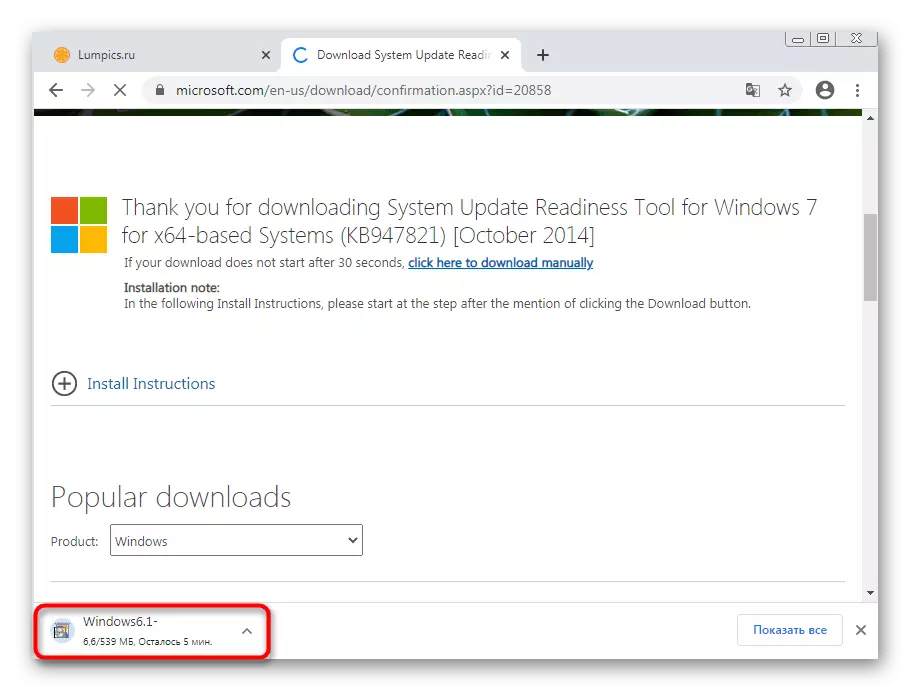


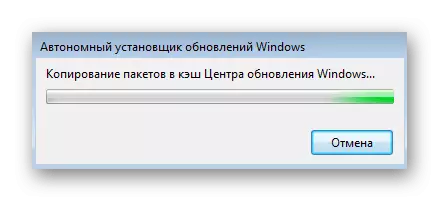
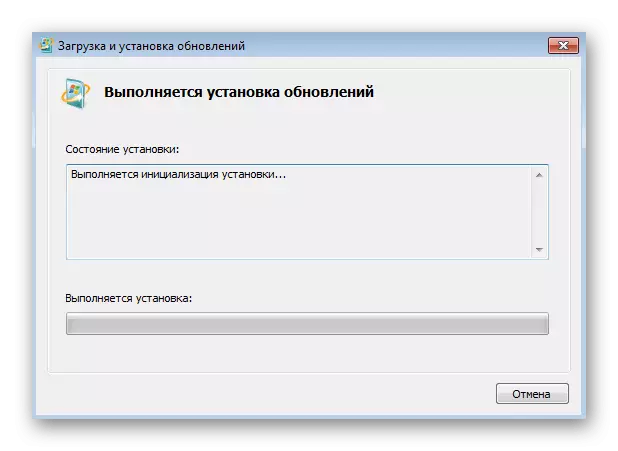

ជម្រើសទី 4: ពិនិត្យមើលភាពត្រឹមត្រូវនៃឯកសារប្រព័ន្ធ
យើងនឹងប្រាប់អំពីវិធីសាស្រ្តពីរដែលអាចយោងទៅលើកំហុសជាមួយនឹងកូដ 80244010 ប៉ុន្តែប្រែទៅជាមានប្រសិទ្ធភាពតិចជាងមុនដែលបានពិភាក្សាខាងលើ។ ជម្រើសបែបនេះដំបូងត្រូវបានផ្សារភ្ជាប់ជាមួយនឹងការពិនិត្យមើលភាពត្រឹមត្រូវនៃឯកសារប្រព័ន្ធចាប់តាំងពីការរំលោភរបស់ពួកគេនាំឱ្យមានរូបរាងនៃបញ្ហាផ្សេងៗ។ នៅលើការប្រើប្រាស់ឧបករណ៍ស្កេនពិសេសរៀនពីអត្ថបទម៉ូដនៅលើតំណភ្ជាប់ខាងក្រោម។
អានបន្ត: ពិនិត្យមើលភាពត្រឹមត្រូវនៃឯកសារប្រព័ន្ធនៅក្នុងវីនដូ 7

ជម្រើសទី 5: ការស្កេនកុំព្យួទ័រសម្រាប់មេរោគ
វិធីសាស្រ្តនេះទាក់ទងនឹងការប្រើប្រាស់កម្មវិធីពិសេសដែលបានរចនាឡើងដើម្បីស្កេនប្រព័ន្ធប្រតិបត្តិការសម្រាប់មេរោគនិងការគំរាមកំហែងផ្សេងៗដែលបានធ្លាក់ចូលក្នុងប្រព័ន្ធប្រតិបត្តិការគឺមិនអាចទទួលយកបានពីអ្នកប្រើប្រាស់។ ពួកគេមួយចំនួនប៉ះពាល់ដល់សេវាកម្មធ្វើបច្ចុប្បន្នភាពវីនដូដូច្នេះហើយអាចបង្កឱ្យមានកំហុស។ ជ្រើសរើសឧបករណ៍កំចាត់មេរោគងាយស្រួលហើយចាប់ផ្តើមពិនិត្យមើលកុំព្យូទ័រ។
អានបន្ត: ប្រយុទ្ធប្រឆាំងនឹងមេរោគកុំព្យួទ័រ

